Tabla de contenidos

Si sus mods no funcionan correctamente en S ims 4 , existen algunas herramientas gratuitas creadas por la comunidad de modding que lo ayudarán a encontrar y eliminar los archivos. El proceso puede ser tedioso, pero la mejor manera es usar Sims 4 Studio (una herramienta gratuita para crear contenido personalizado) y Sims 4 Tray Importer .
¿Las modificaciones están causando el problema?
Hay algunas señales reveladoras de si las modificaciones están creando problemas en tu juego. Si estás ejecutando mods en tu juego, siempre debes iniciar y probar Los Sims 4 con los mods desactivados después de una actualización. Si el juego funciona sin problemas con los mods deshabilitados, pero algo parece estar mal después de haber habilitado los mods, entonces es hora de investigar un poco en tu carpeta de Mods.
Por ejemplo, descargué un mod para The Sims 4 University que hizo que la matrícula costara más, al tiempo que obligaba a algunas carreras en el juego a requerir ciertos títulos. Era el mod de Zero’s University Costs More además de su mod de Título requerido .
Después de que Electronic Arts lanzara una actualización del juego, mis Sims que asistían a la universidad por segunda vez se graduaron y perdieron su título anterior. Al principio, comencé a hurgar para saber si los Sims pueden tener más de un título, y resulta que pueden. Fue entonces cuando comencé a sospechar que el mod estaba causando que mi juego se comportara incorrectamente.
La locura no se detuvo ahí. La barra de rendimiento de mis Sims de la universidad cambió repentinamente, y cuando los inscribí para el próximo semestre, descubrí que los cursos no contaban y tuve que volver a tomar el semestre.
Esto es muy común para los mods, ya que pueden quedar desactualizados con los parches más recientes del juego. Si el juego funciona cuando se elimina la carpeta Mods, entonces uno o más de los mods y / o el contenido personalizado se han quedado obsoletos y deberán eliminarse o reemplazarse . EA / Maxis no se hace responsable de los mods / cc dañados. Depende de los creadores individuales arreglar sus propias modificaciones.
Qué hacer cuando los mods están rompiendo tu juego
El primer método es tedioso si tienes una gran cantidad de contenido personalizado, pero también es increíblemente confiable cuando intentas identificar mods rotos en tu juego. Por lo general, el contenido personalizado como los elementos CAS (Create a Sim) (cabello, ropa, etc.) no romperán por completo su juego porque no son mods de juego.
Si los elementos CAS se rompen, es posible que tus Sims se vean calvos, desnudos o ligeramente desfigurados, pero eso no provocará que el juego se bloquee. Entonces, hablaremos sobre cómo eliminar CAS y Build / Buy artículos más adelante. Por ahora, hablaremos sobre la eliminación de las modificaciones de juego más grandes, como la modificación de la Universidad que mencioné anteriormente.
Haga una copia de seguridad de su carpeta de modificaciones
Primero cierra tu juego y luego mueve tu carpeta Mods al escritorio.
Mueva sus mods hacia atrás uno por uno
Método 1: una vez que hayas cerrado el cliente del juego y hayas movido la carpeta Mods a tu escritorio, comienza a mover los archivos de nuevo a la carpeta Mods en el directorio del juego, uno por uno . Debería mover los mods de juego fuera de su carpeta Mods, no CAS o elementos de Build / Buy.
Afortunadamente para mí, sabía que era el mod de Zero’s University Cost More porque era el único mod de juego de University que había instalado. Cuando descargué su mod originalmente, entró en su propia carpeta para poder localizarlo fácilmente más tarde. Por eso es importante mantener organizados los archivos de la carpeta Mods.
Eventualmente, destacará el mod roto y podrá eliminarlo de su carpeta Mods. Es una buena idea comunicarse con el creador de mods para futuras actualizaciones y utilizar el MCCC Discord Channel para inferir sobre cómo encontrar mods similares.
Nota: Si sigue este proceso de eliminación, debe comenzar con el mod más reciente y retroceder, si es posible.
Método 2: Empiece por sacar todas las modificaciones. Cree dos subcarpetas en su directorio de modificaciones de respaldo y mueva la mitad de las modificaciones a una y la otra mitad a la otra (no importa cuál vaya a dónde, solo intente que sea una división aproximadamente uniforme). Elija una de las carpetas para probar primero y muévala al directorio de su juego.
Iniciar el Juego. Si el error desaparece, entonces el mod problemático está en la otra mitad de la carpeta. Si el error está presente, entonces el mod problemático está en algún lugar del conjunto que movió nuevamente a la carpeta Mods. Cualquiera que sea el conjunto de modificaciones que tenga la modificación incorrecta, puede repetir el proceso nuevamente: subdividir las modificaciones restantes en dos mitades y probar cada una por turno.
Cómo buscar y eliminar otros mods
Supongamos que ha descargado una tonelada de contenido personalizado de Build / Buy y ha decidido que ya no lo quiere en su juego, pero parece que no puede averiguar cómo se llama el archivo en su carpeta de modificaciones. Con el uso de algunas herramientas gratuitas de la comunidad de modding, podemos localizar y eliminar fácilmente estos mods.
Hemos descargado algunos elementos de Build / Buy para ayudar a crear un proceso paso a paso de cómo funciona esta herramienta. Ambos mods son compatibles con el juego base.
Además, el conjunto de Simkea tiene una versión de descarga «separada», que nos permite elegir qué mods conservar. Si cree que le gusta el conjunto completo, simplemente descargue el conjunto «fusionado»; si no, elija el archivo de descarga «separado». Para este tutorial, descargue el archivo «separado».
- Paquete de cosas Illogical Sims “Simkea”
- Paquete de plantas de regalo de seguidores de 5k de Harrie
Importador de bandejas de Sims 4
Esta es la mejor herramienta para localizar archivos y eliminarlos de su carpeta Mods. Primero, descargue Sims 4 Tray Importer, luego siga las instrucciones.
Mueva las modificaciones a su carpeta de modificaciones
Creamos una Carpeta Tutorial de Mods dentro del directorio Mods y colocamos los mods «Simkea Pack» y «Harrie’s Plants» dentro.
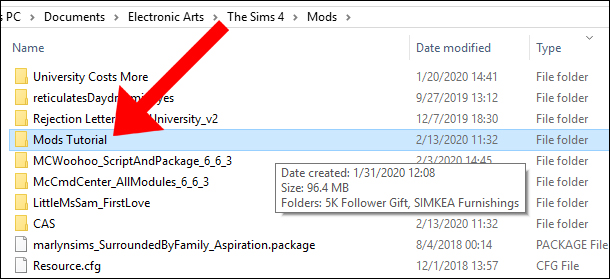
Inicie el juego y elimine cualquier modificación no deseada
A continuación, inicie Los Sims 4 . Ahora pregúntese: «¿Qué modificaciones quiero descartar?» Para averiguar qué modificaciones desea conservar de estos paquetes, busque un lote vacío en el menú mundial y seleccione «Construir». Puede ser cualquier lote baldío. Una vez cargado en su lote vacío, comience a colocar el contenido personalizado en el lote.

Revisa el paquete y selecciona los artículos que no te gustan. Recuerde, puede filtrar todo su contenido personalizado en el modo Construir / Comprar en la parte inferior derecha de la pantalla, solo busque la flecha pequeña para las opciones de filtro.
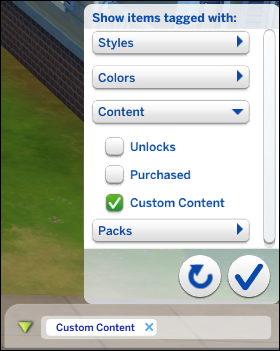
Una vez que haya decidido qué elementos desea eliminar de su juego, elimine los elementos que desea mantener del lote para que los únicos elementos colocados sean los elementos que desea eliminar de su juego. A continuación, haga clic en el botón «Guardar en mi biblioteca» en la barra en la parte superior de la pantalla.
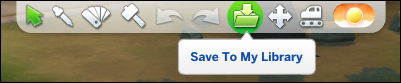
Aparecerá un pequeño menú desplegable y querrá hacer clic en el ícono que parece una casa. Aparecerá una nueva pantalla que muestra una vista previa del lote. En la parte inferior derecha de esta pantalla, encontrará un botón de descarga que dice «Guardar lote en mi biblioteca».
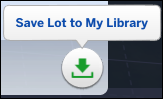
Haga clic en este botón y cerrará la pantalla de detalles del lote. Aparecerá una notificación en la parte superior derecha de que el lote se ha guardado en su biblioteca. A continuación, guarde y salga de Los Sims 4 .
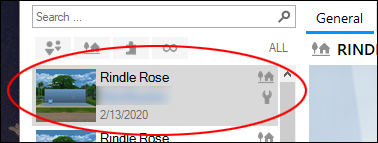
Una vez que se haya cerrado el cliente del juego Los Sims 4 , abre el Importador de bandejas de Los Sims 4. El Importador de bandejas de Los Sims 4 está predeterminado para cargar elementos que hayas guardado en tu biblioteca. En el lado izquierdo del programa, aparecerán todos los elementos de su biblioteca. Busque el elemento guardado en la parte superior de esta lista; esta es su carga más reciente, que debería ser el lote que acaba de colocar el contenido personalizado.
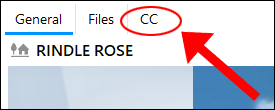
En el lado derecho de la pantalla, habrá tres categorías: «General», «Archivos» y «CC». Haga clic en «CC» y todos los elementos que quedan en el lote aparecerán aquí. Con suerte, solo dejaste los elementos que querías eliminar. Pero si no es así, está bien, porque hay un cuadro de diálogo de vista previa de cada elemento justo debajo de los nombres de los archivos.
A continuación, haga clic con el botón derecho en cada elemento y luego seleccione «Mostrar carpeta contenedora».
Esto abrirá la carpeta Mods y resaltará automáticamente el archivo que seleccionaste en Sims 4 Tray Importer. Simplemente haga clic con el botón derecho en el archivo y elimínelo. El Importador de bandejas de Sims 4 eliminará automáticamente los archivos de la carpeta Mods por ti, pero solo si descargaste el .packagearchivo separado en lugar del archivo combinado. Si descargó el .packagearchivo combinado , se eliminarán todas las modificaciones.
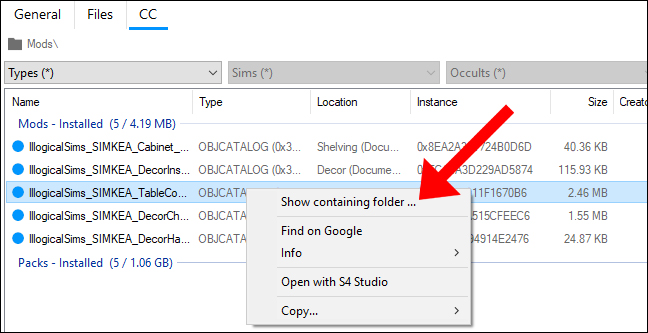
Cómo eliminar elementos CAS en el Importador de bandejas de Los Sims 4
Para eliminar elementos CAS como cabello, ropa, etc., inicie Los Sims 4 y seleccione «Crear un nuevo hogar». Filtre su contenido personalizado y elija los elementos que desea eliminar de su carpeta Mods, incluidos los mods rotos en su juego. Para que esto sea muy fácil, asegúrate de vestir a tu Sim solo con los elementos que quieras eliminar.
Guarde su hogar en su biblioteca usando el mismo método que el anterior (hay una carpeta en la parte superior de la pantalla «Crear un Sim»), y luego guarde y salga del juego. Cuando inicie El Importador de bandejas de Los Sims 4, el hogar que creó se mostrará en la barra superior a la izquierda.
Haga clic en el hogar y la pestaña «CC» y luego los archivos se mostrarán como la imagen que se muestra arriba. Cuando haga clic en un archivo, obtendrá una vista previa del elemento en la parte inferior del cuadro de diálogo. A continuación, haga clic con el botón derecho para abrir la carpeta de archivos y eliminarla.
Cómo eliminar contenido personalizado roto con el Importador de bandejas de Los Sims 4
Si el contenido personalizado ha hecho desaparecer a tu Sim, o si se convierte en un pozo de oscuridad demoníaco con un signo de interrogación en la frente, es probable que lo hayas equipado con contenido personalizado roto.
Hay una solución simple para esto con el Importador de bandejas de Los Sims 4. Primero, vaya a la pantalla «Crear un Sim» y elimine todo de la misma categoría en cada atuendo. Nuestro objetivo es tener solo elementos predeterminados equipados. Al hacer clic en «X» en cada categoría de ropa, puede eliminar todos los elementos equipados del Sim.
Después de eso, localice los elementos rotos y coloque tantos como pueda en un Sim. Este debería ser un Sim aleatorio, uno que acaba de generar. Si alguna parte de tu Sim desaparece cuando te colocas un trozo de CC, déjalo encendido.
Usa las instrucciones de la sección anterior para iniciar The Sims 4 Tray Importer y eliminar el contenido roto de tu juego.
Los Sims 4 Studio
Un método alternativo al Importador de bandejas de Los Sims 4 es Sims 4 Studio. Esta herramienta cargará todo el contenido personalizado que haya descargado y le permitirá obtener una vista previa de los elementos y eliminarlos. Primero, descargue Sims 4 Studio, luego siga las instrucciones.
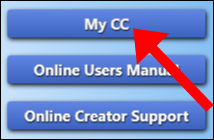
La aplicación instalará una actualización y, una vez que esté completa, haga clic en «Mi CC». Si tiene mucho contenido personalizado en su carpeta Mods, es posible que esto tarde un poco en cargarse.
Nota: Los Sims 4 Studio no iniciará «Mi CC» a menos que el juego esté cerrado.
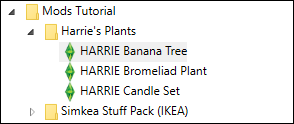
Esto abrirá una pantalla con una lista de todo lo que hay en la carpeta Los Sims 4 Mods. Navegue hasta la carpeta Mods y haga clic en la flecha de expansión. Se puede hacer clic en cada elemento para obtener una vista previa a la derecha. En la vista previa, puede rotar el elemento.

Los Sims 4 Studio también te da la opción de eliminar los colores de muestra para modificaciones individuales. En el lado derecho de la pantalla, aparecen los colores de muestra y puede eliminarlos individualmente.
El cuadro de descripción contiene información como el nombre del creador, el precio del artículo y más. El precio del artículo se puede cambiar aquí, y si deseas mover el artículo a una categoría diferente de Construir / Comprar en el juego, eso también se puede cambiar aquí.
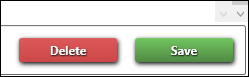
Si desea eliminar el elemento, haga clic en el botón «Eliminar» en la parte inferior. Haga clic en «Sí» y Sims 4 Studio eliminará el elemento de su carpeta Mods.
Como siempre, recuerda hacer una copia de seguridad de tu carpeta de Sims 4 periódicamente, especialmente antes de instalar una actualización del juego.